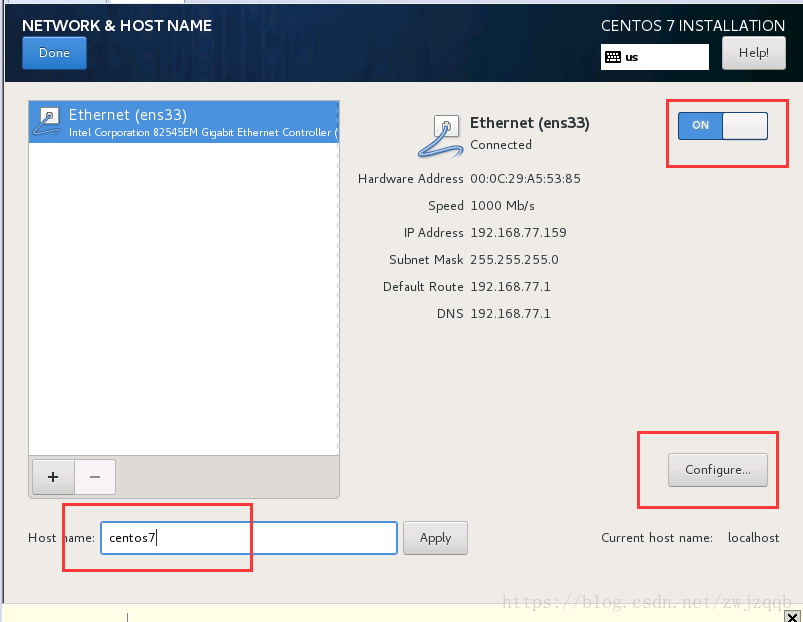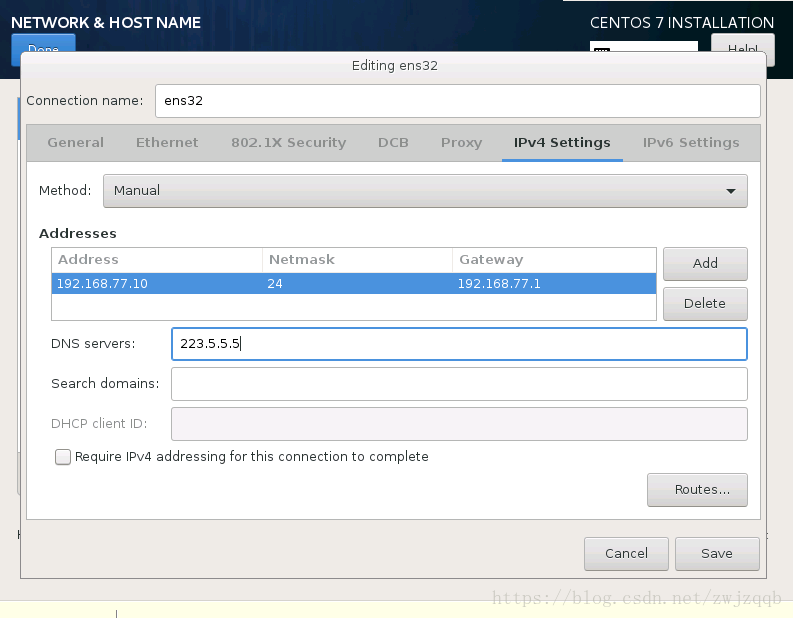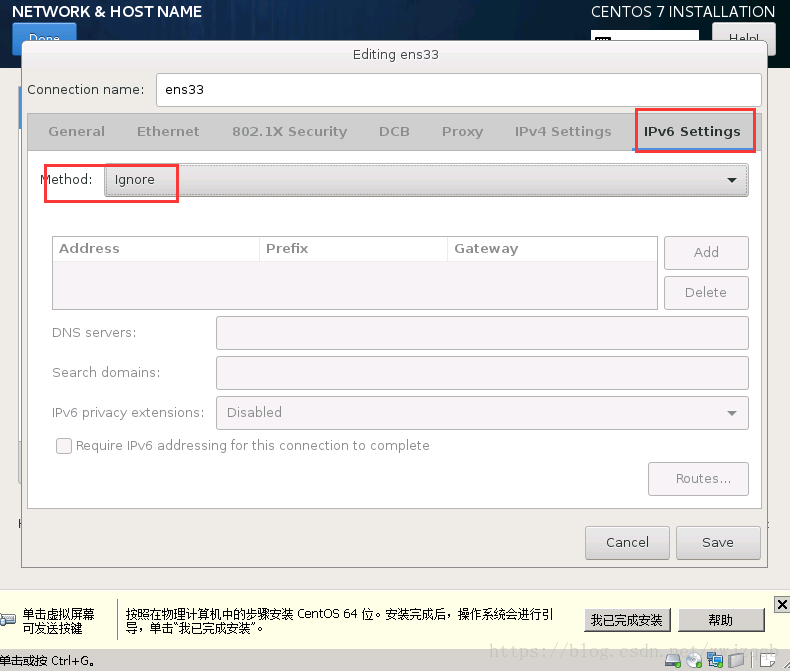部署安装
打开VMware,新建一个虚拟机
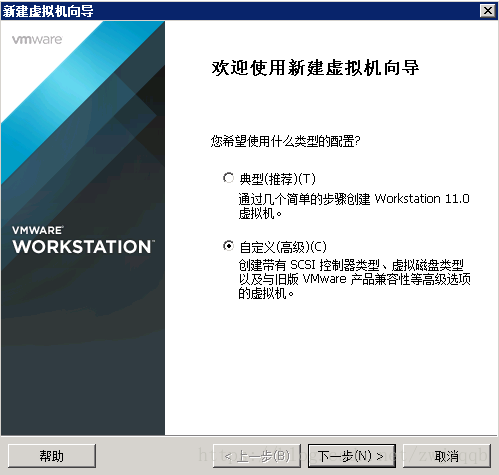
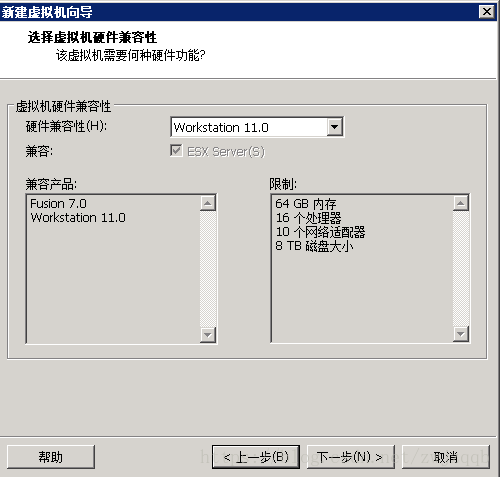
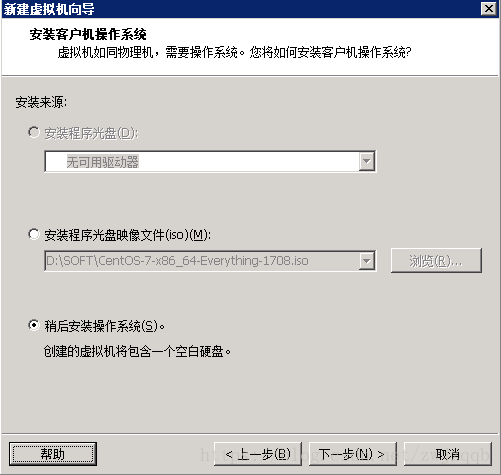
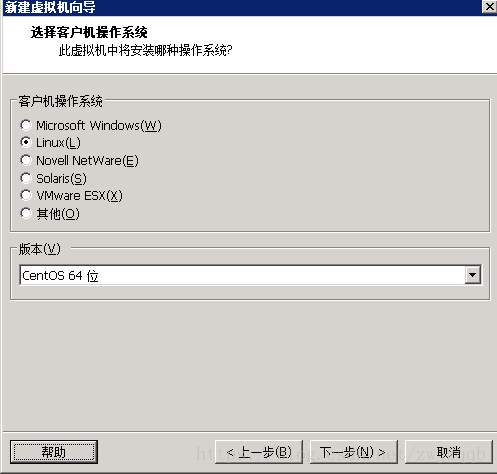
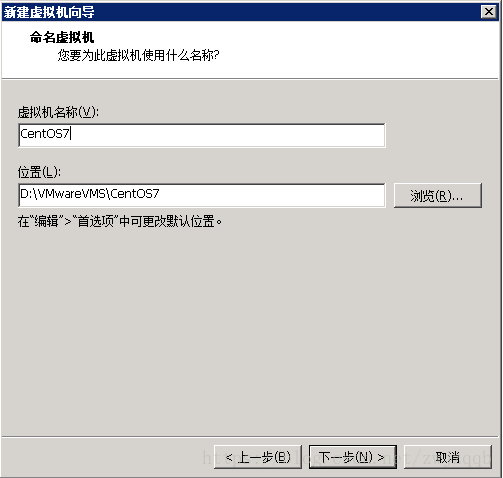
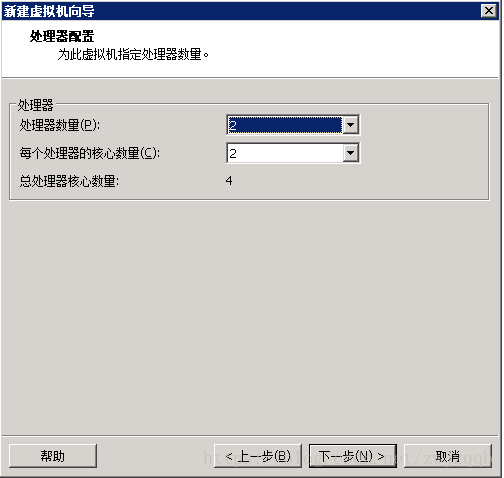
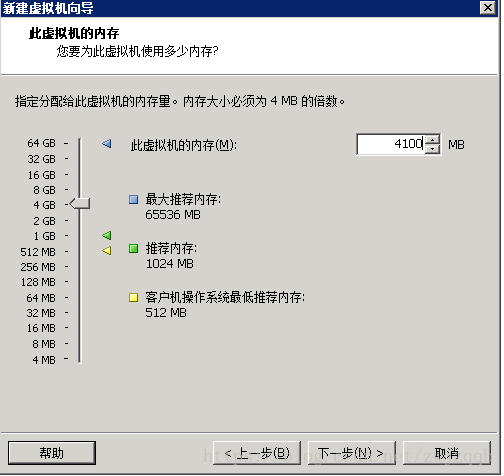
根据自己的主机的硬件资源分配合适的CPU和内存
X宝上可以捡垃圾,用机架服务器配件拼凑一个多CPU大内存的实验机
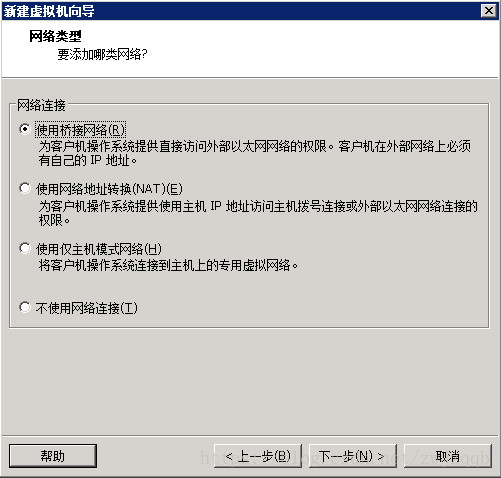
网络桥接,尽可能还原真实环境
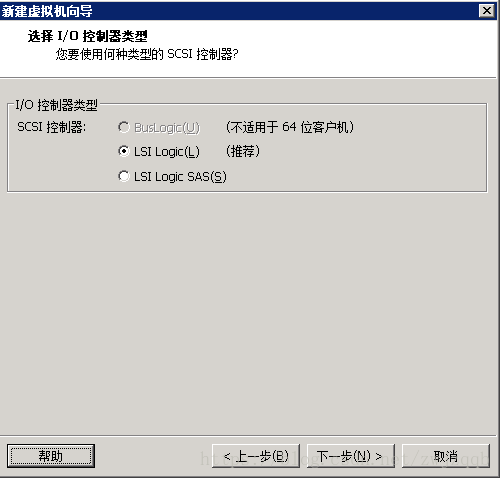
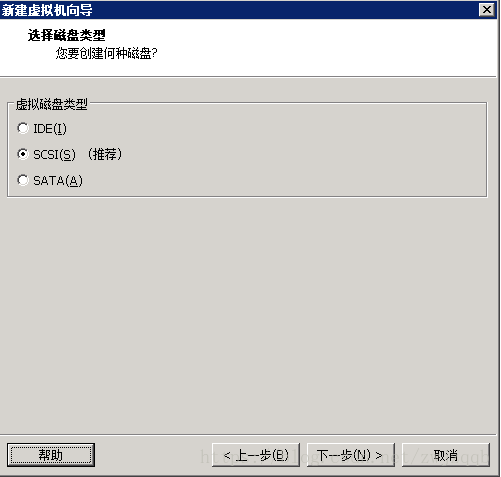
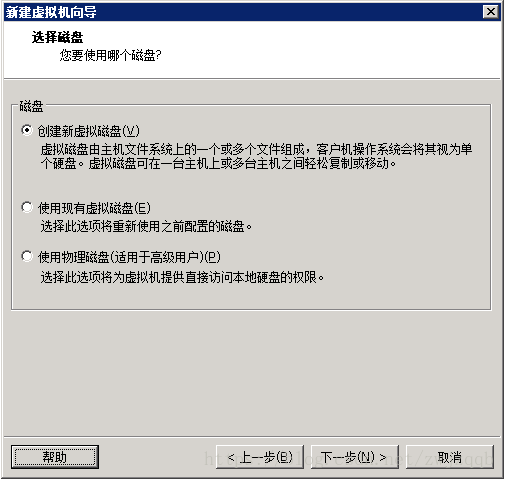
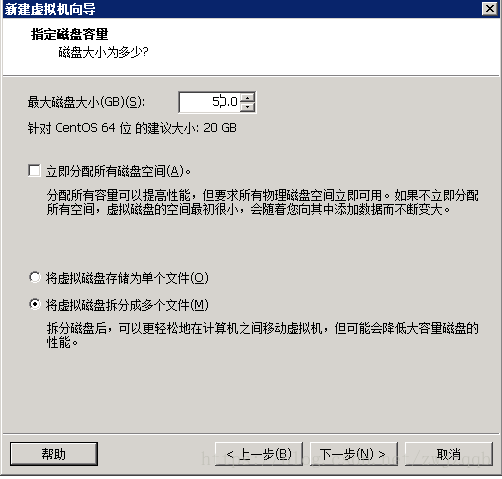
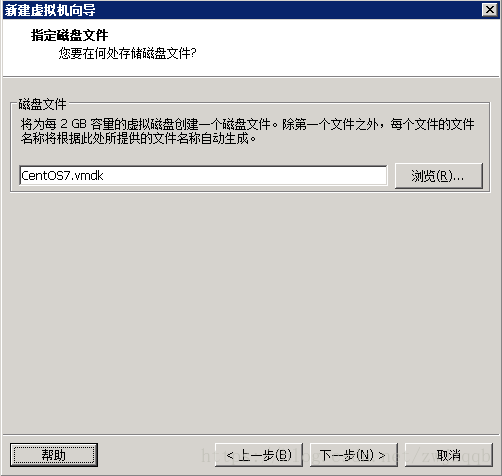
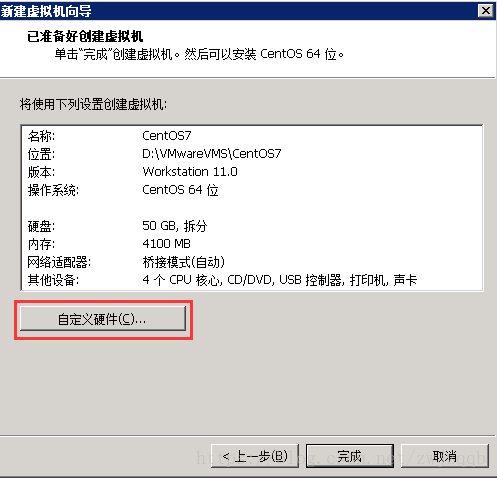
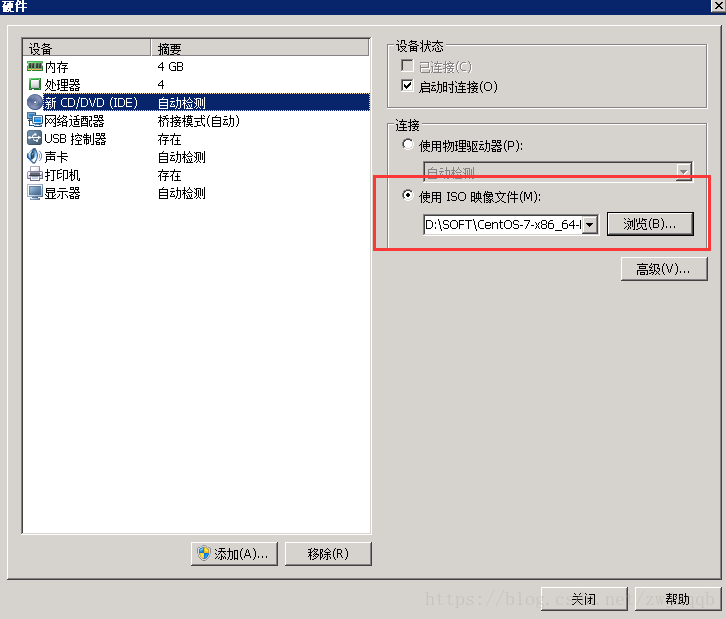
选择下载好的ISO镜像,然后将声卡打印机之类的无用虚拟部件删掉,USB控制器也是可以删掉的,用到的可能性不大
打开虚拟机电源

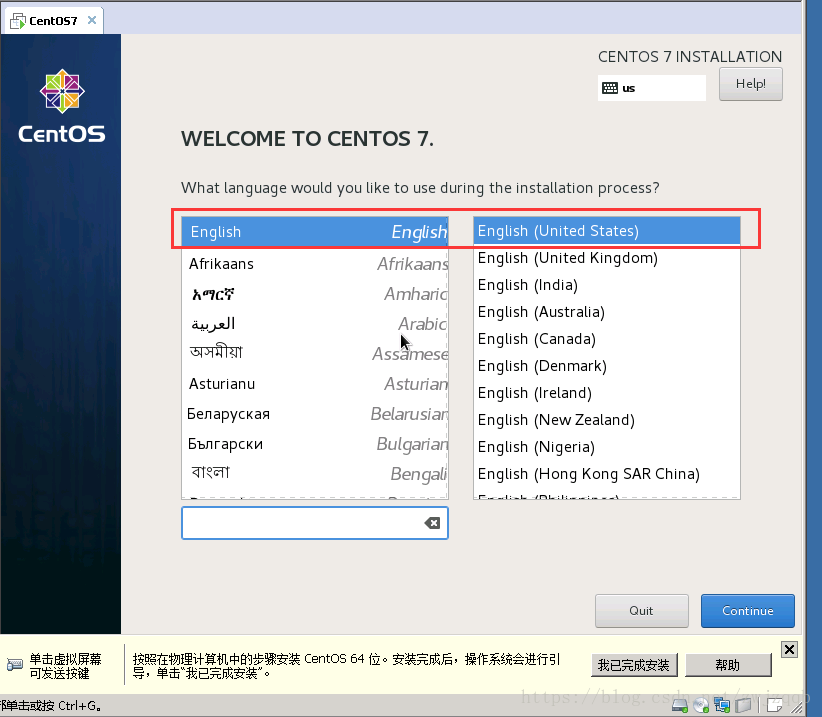
安装过程保持英文,将系统安装成英文,加装对中文的显示支持即可,生产主机装成中文的话,那就林黛玉了…
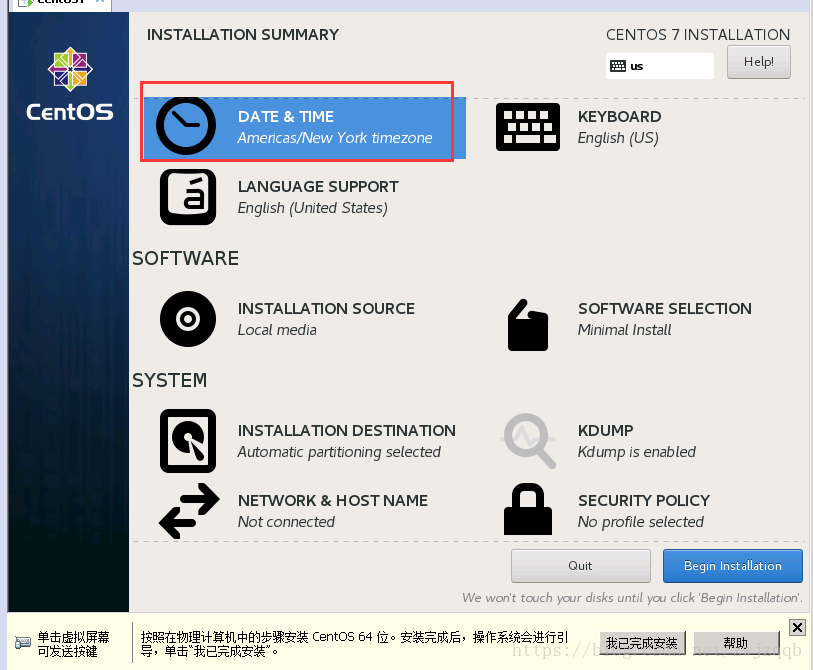
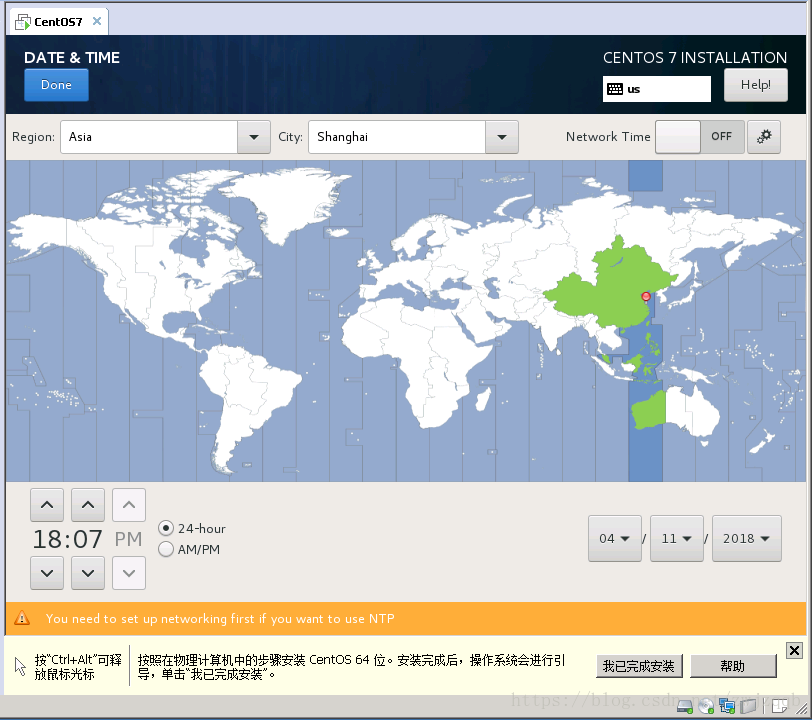
时区是要调整的,还有一个重要的配置就是ntp时间同步,系统部署后优化的时候使用ntpdate同步阿里云的时钟服务器进行校正
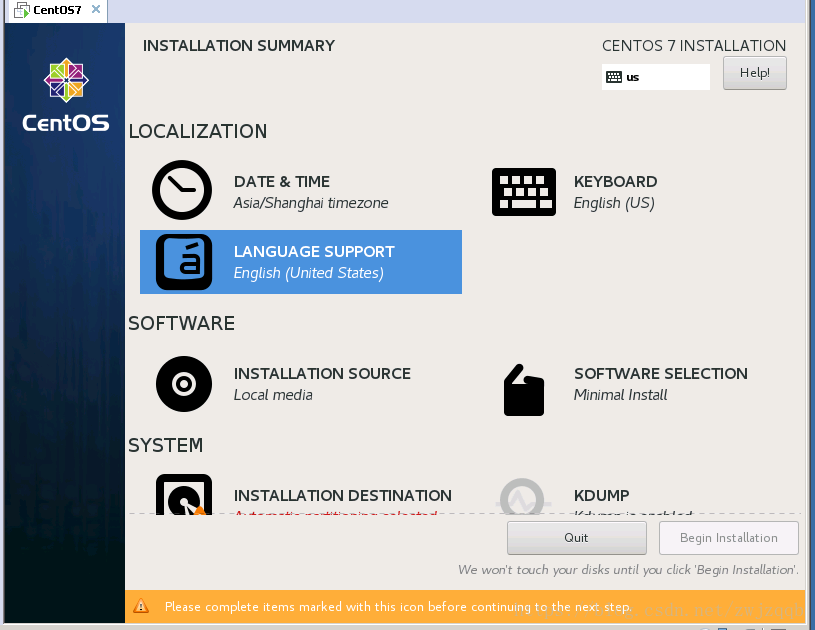
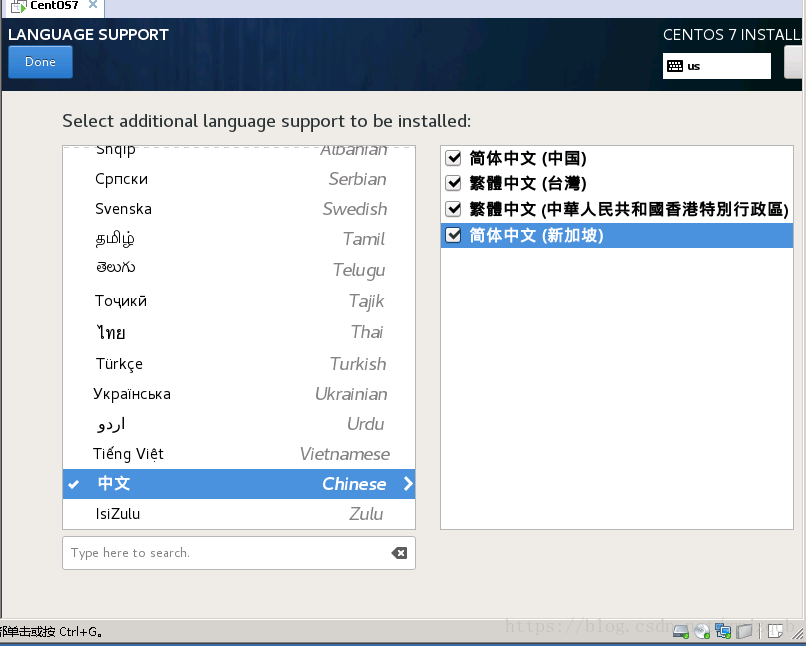
加装中文支持
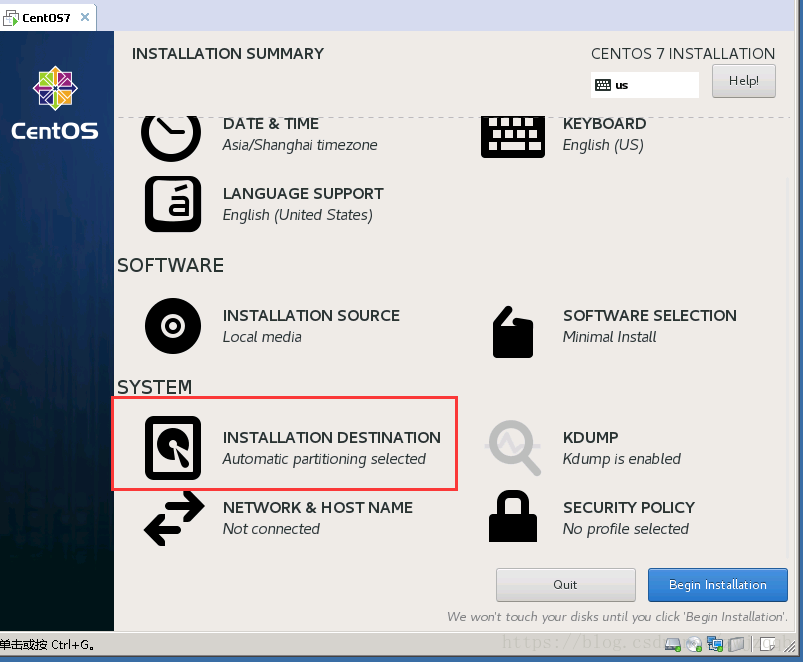
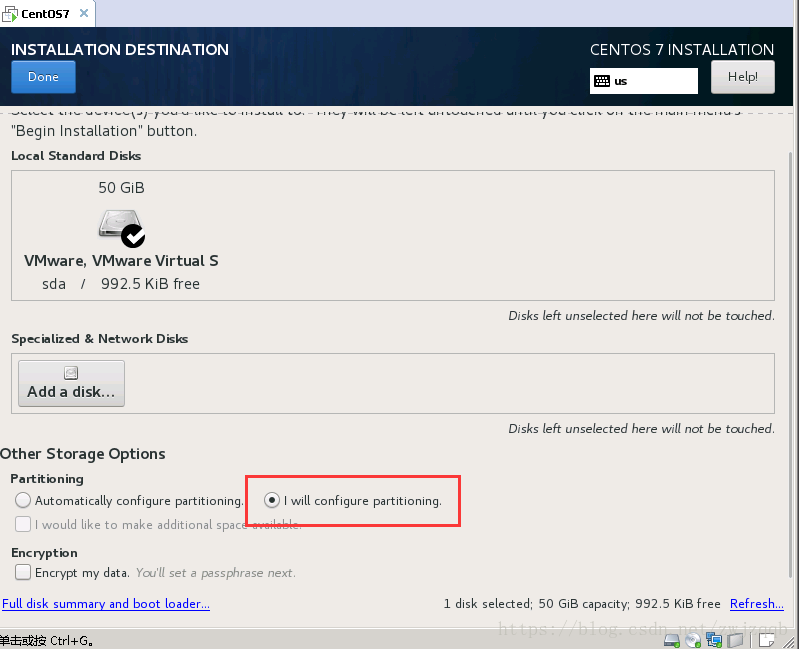
手动配置分区
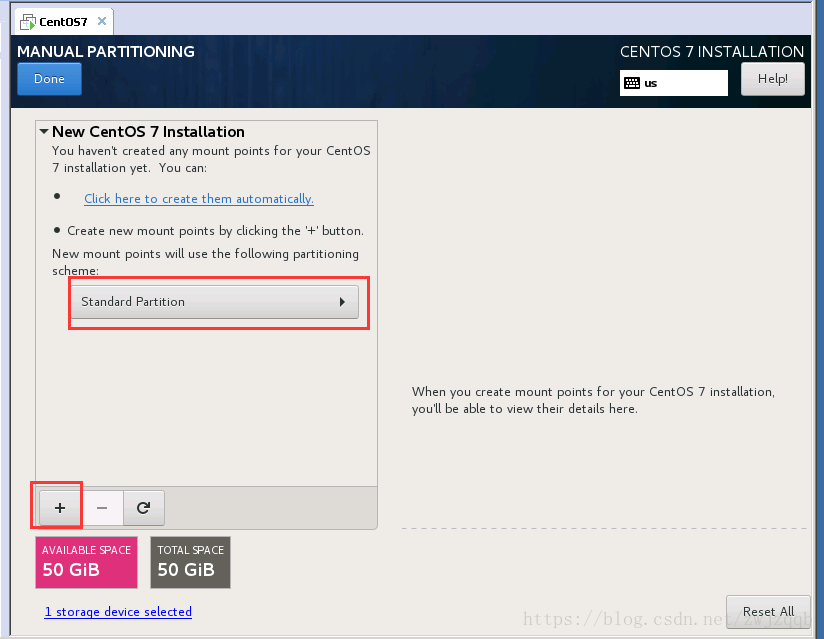
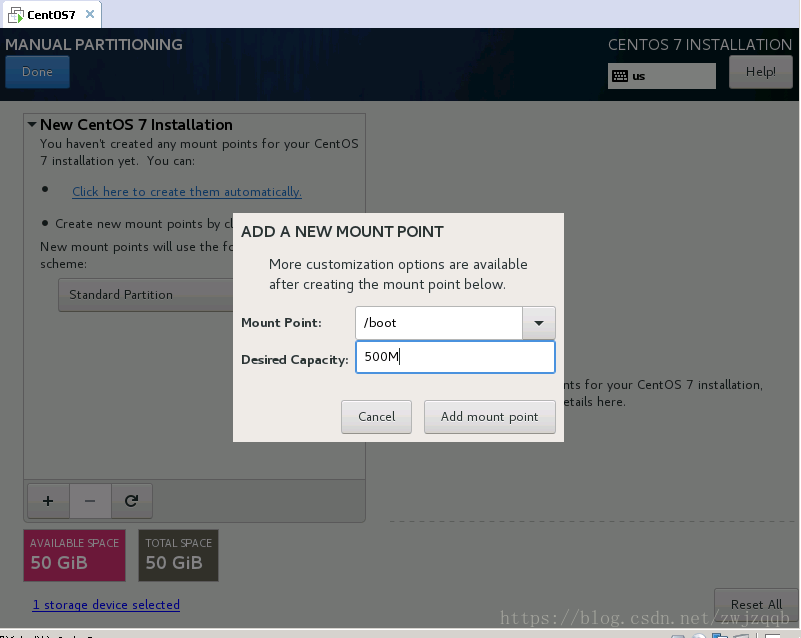
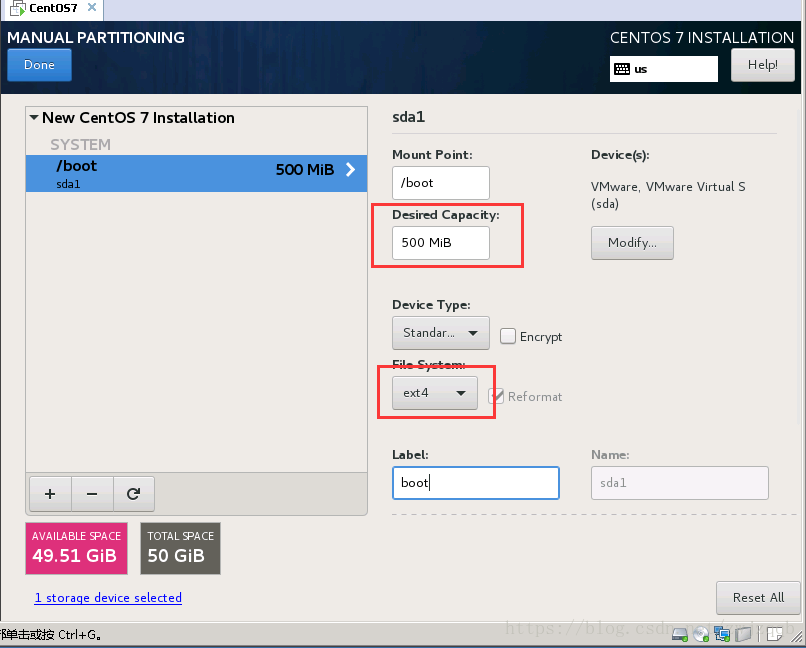
第7代系统对boot分区的容量需求更大,然后xfs的文件系统特别好,特别优秀,各种优点,推荐给你,我继续用ext
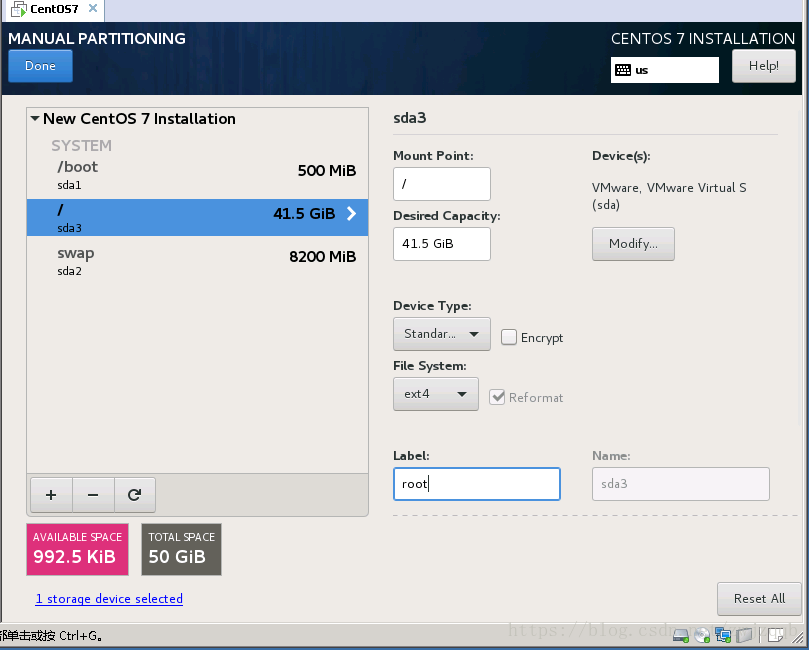
继续分出根分区和swap分区,swap分区暂定内存的两倍大小,具体生产要根据实际需求调整,原则和第6代第5代一样
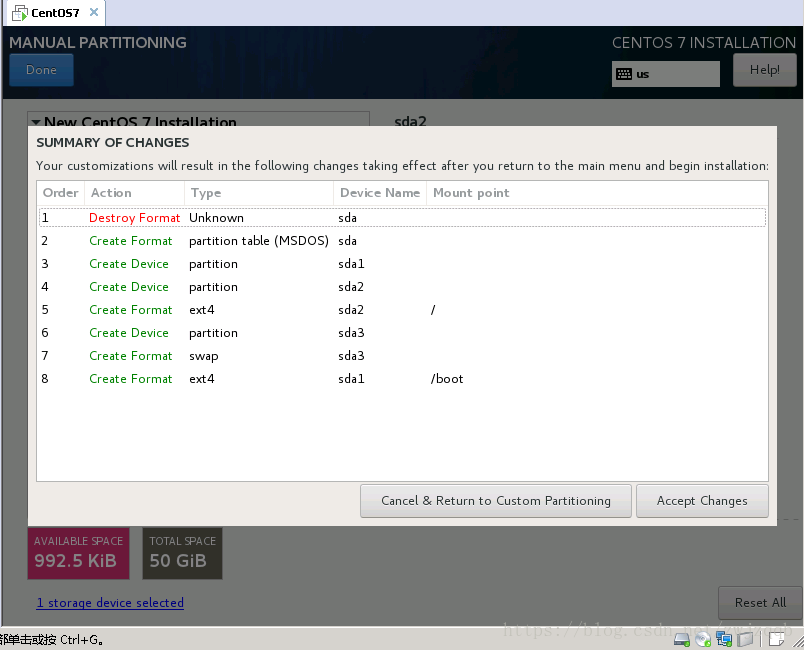
真实的生产环境上,如果没有特殊的应用上的需求,一般也不必将/home 或者 /var 在系统安装的时候单独分区
现在的生产环境多使用企业级虚拟化技术和云主机,如果需要单独将某个目录分区,可以后期加盘手动再次分区格式化挂载
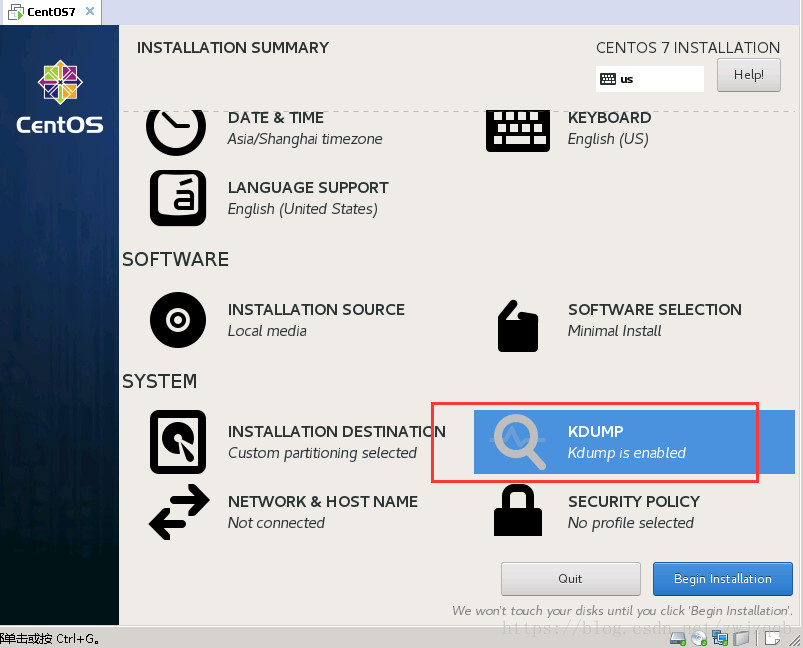
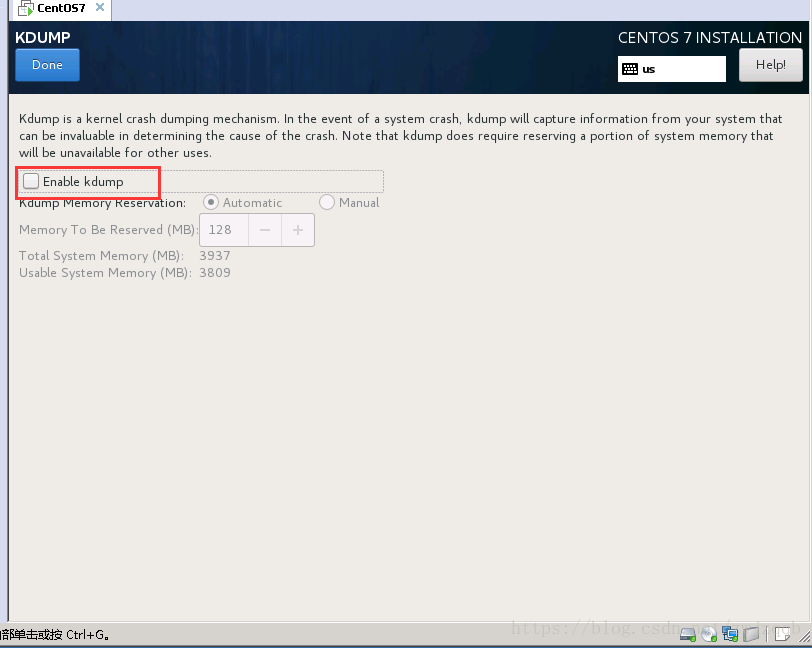
关掉 kernel dump,一般用不上
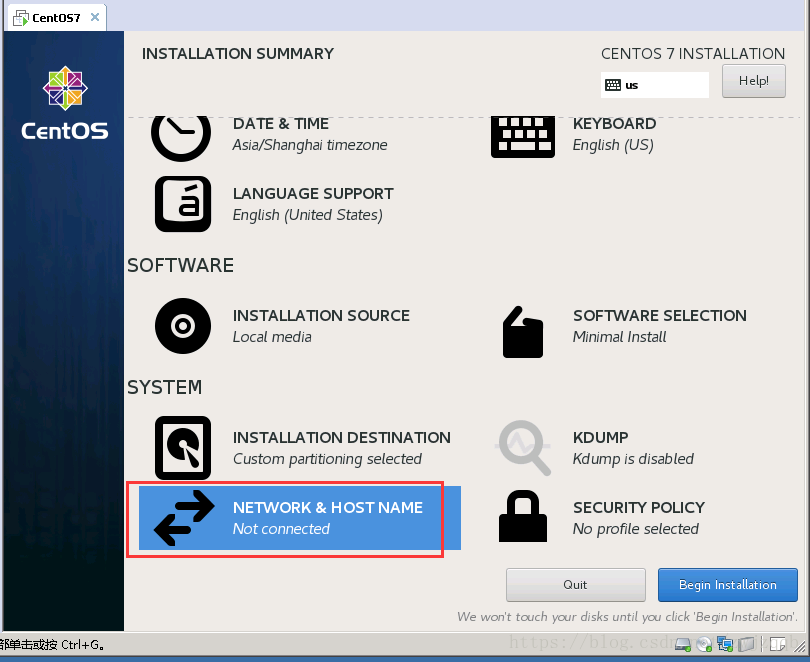
配置好网络,系统安装完成后直接使用SCRT连接到虚拟机进行下一步的优化部署
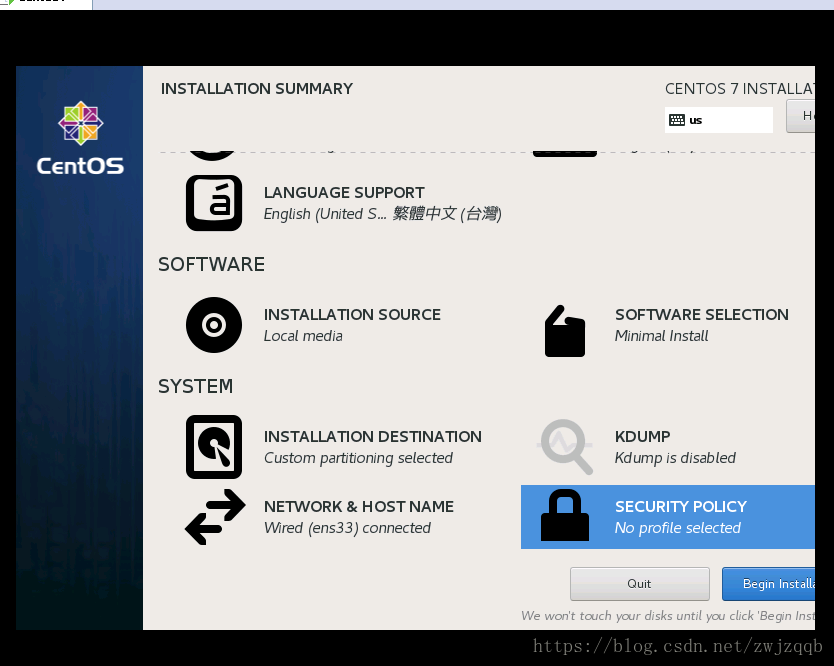
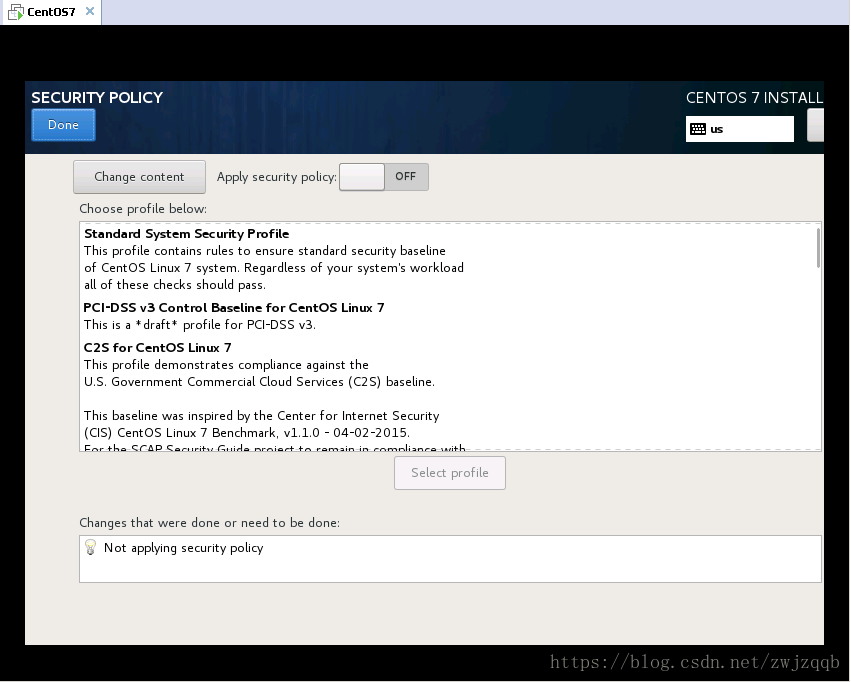
安全策略关掉,如果有需求,后期再进行配置
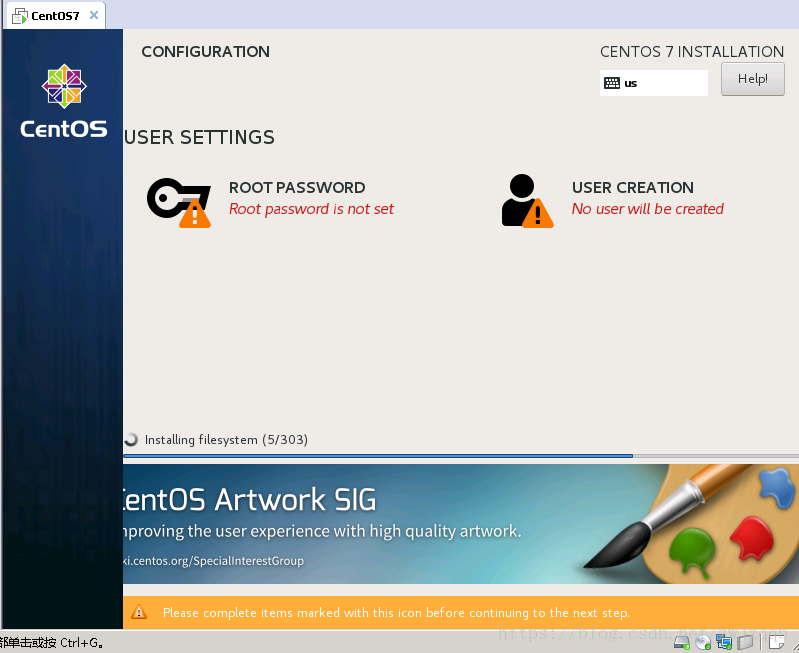
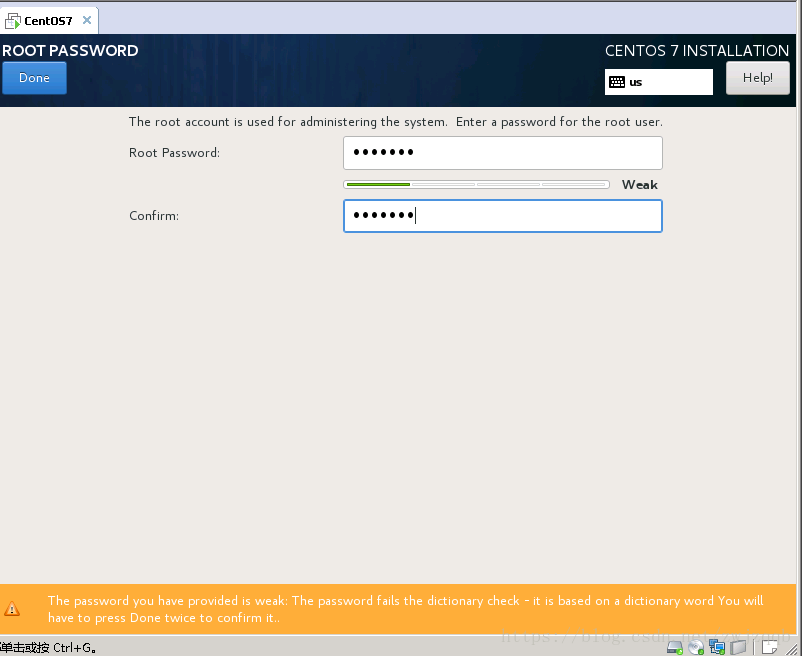
配置好root密码即可,不需要创建其他账号,如果密码强度不够,需要两次点击Done完成修改

点Reboot按钮,重启虚拟机,完成安装
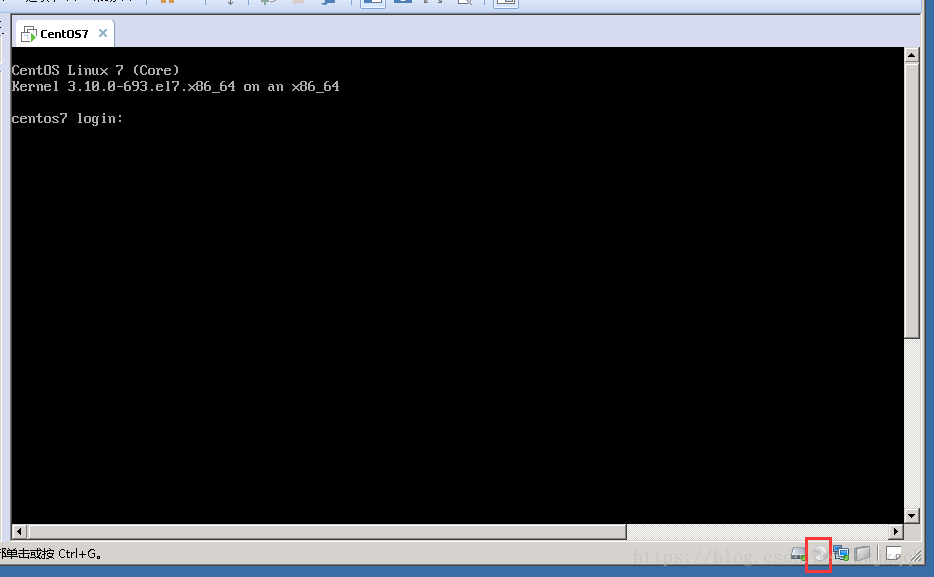
系统安装后会自动推掉挂载的ISO镜像,需要手动设置连接,优化配置的时候需要用到
优化配置
使用Scrt连接到模板机,相应的连接配置步骤可以参考《CentOS6实验机模板搭建部署》
关闭selinux:
sed -i 's/SELINUX=enforcing/SELINUX=disabled/g' /etc/selinux/config
sed -i 's/vmlinuz.*/& selinux=0/g' /boot/grub2/grub.cfg
setenforce 0关闭防火墙:
systemctl disable firewalld.service
systemctl disable iptables-services
# 第7代的防火墙有两种软件,默认安装firewalld代替掉原来的iptables
# 第7代的系统守护服务的开机启动关闭使用systemctl命令,代替原来的chkconfig优化sshd服务:
echo 'UseDNS no'>>/etc/ssh/sshd_config
echo 'PermitRootLogin yes'>>/etc/ssh/sshd_config优化网卡配置文件:
cat >/etc/sysconfig/network-scripts/ifcfg-ens33<<EOF
TYPE="Ethernet"
NAME="ens33"
DEVICE="ens33"
ONBOOT="yes"
IPADDR="192.168.77.10"
PREFIX="24"
GATEWAY="192.168.77.1"
DNS1="223.5.5.5"
DNS2="8.8.8.8"
EOF
systemctl restart network.service
ping -c 3 223.5.5.5
# 查看是否能够连接到公网配置主机名和/etc/hosts文件:
HOSTNAME=centos7
hostnamectl set-hostname "$HOSTNAME"
# 临时配置主机名
echo "$HOSTNAME">/etc/hostname
# 永久配置主机名
echo "$(grep -E '127|::1' /etc/hosts)">/etc/hosts
echo "$(ip a|grep "inet "|grep -v 127|awk -F'[ /]' '{print $6}') $HOSTNAME">>/etc/hosts配置本地yum源:
mkdir /iso
echo -e '/dev/sr0\t/iso\tiso9660\tdefaults\t0 0'>>/etc/fstab
mount -a
cd /etc/yum.repos.d/
rm -rf *
cat >/etc/yum.repos.d/p.repo<<EOF
[p]
name=p
baseurl=file:///iso/
enabled=1
gpgcheck=0
EOF
yum clean all
yum makecache
yum -y install wget配置网络yum源:
wget -O /etc/yum.repos.d/CentOS-Base.repo http://mirrors.aliyun.com/repo/Centos-7.repo
# 使用阿里云镜像站的网络yum源
yum clean all
yum makecache
yum -y install nc net-tools vim tree dstat ntpdate
yum -y update
# 加装一些通用的软件,然后将系统各个软件升级到最新版本还原/etc/rc.local的开机执行脚本的能力:
# 第7代系统将/etc/rc.local的执行权限去掉了
# 写入到该文件中的一些想要在开机启动执行的脚本就无法正常执行
# 还原方法就是把权限改回去即可
# 该文件 /etc/rc.local 是 /etc/rc.d/rc.local 文件的软连接
# 因此要修改 /etc/rc.d/rc.local 的权限
chmod +x /etc/rc.d/rc.local配置ntpdata时钟校正任务:
ntpdate -u ntp1.aliyun.com
echo '/usr/sbin/ntpdate -u ntp1.aliyun.com'>>/etc/rc.local
crontab -l>/tmp/crontab.tmp
echo '#OS Time Sync'>>/tmp/crontab.tmp
echo '0 * * * * /usr/sbin/ntpdate -u ntp1.aliyun.com>>/root/ntpdate.log 2>&1;/sbin/hwclock -w'>>/tmp/crontab.tmp
cat /tmp/crontab.tmp |crontab
rm -rf /tmp/crontab.tmp
# 生产环境要考虑时钟服务器是否选择阿里云时钟服务器开机启动项优化:
systemctl disable dbus-org.freedesktop.NetworkManager.service
systemctl disable dbus-org.freedesktop.nm-dispatcher.service
systemctl disable NetworkManager-dispatcher.service
systemctl disable NetworkManager
systemctl disable postfix.service
# 关闭一些不需要的开机启动项
systemctl list-unit-files --type=service|grep 'enabled'
# 查看目前处于开机启动状态的系统服务部署dstat脚本监控(个人的一个系统监控脚本,可以不进行部署):
#修改脚本,输出主机名
sed -i 's/plugin title/Hostname/g' /usr/share/dstat/dstat_helloworld.py
sed -i 's/counter/------------/g' /usr/share/dstat/dstat_helloworld.py
sed -i "s/'Hello world\!'/os.popen('hostname').readlines()[0].split()/g" \
/usr/share/dstat/dstat_helloworld.py
dstat --helloworld 1 3
#创建检测脚本并启动
mkdir -p /root/checkOS
cd /root/checkOS
cat >/root/checkOS/checkOS.sh<<EOF
#!/bin/bash
export DSTAT_TIMEFMT='%Y-%m-%d %H:%M:%S'
#kill dstat
for i in \$(ps -ef|grep '/usr/bin/dstat --helloworld'|grep -v grep|awk '{print \$2}');do kill -9 \$i;done
#start dstat
/usr/bin/dstat --helloworld -tlcp \\
--proc-count -y \\
--top-cpu-adv \\
--top-cputime-avg \\
--top-latency-avg \\
--top-bio-adv \\
--top-io-adv \\
--top-mem \\
--top-childwait \\
-mgsn --net-packets --tcp --udp \\
--fs --lock \\
-dr --aio --disk-tps --disk-util \\
--freespace --noheaders 10 8640 >>/root/checkOS/checkOS.info_\$(date +%F_%H_%M_%S) &
/usr/bin/find /root/checkOS/checkOS.info_* -mtime +30 -exec rm -rf {} \;
EOF
chmod 700 /root/checkOS/checkOS.sh
#/root/checkOS/checkOS.sh &
echo '/root/checkOS/checkOS.sh &'>>/etc/rc.local
#设置自动任务每日启动监控脚本
crontab -l>/tmp/crontab.tmp
echo -e '\n#OS Check Dstat'>>/tmp/crontab.tmp
echo '0 0 * * * /bin/bash /root/checkOS/checkOS.sh'>>/tmp/crontab.tmp
cat /tmp/crontab.tmp |crontab
rm -rf /tmp/crontab.tmp
#生成脚本,输出昨日系统基本信息
cat >/root/checkOS/checkYesterday.sh<<EOF
head -1 /root/checkOS/checkOS.info_\$(date '+%F' -d '1 day ago')*|\\
awk 'BEGIN{OFS="|"}/system/{print "|"\$1,\$2,\$3,\$4,\$5,\$6,\$15,\$16,\$17,\$18,\$24"|"}'>/root/checkOS/result.txt
cat /root/checkOS/checkOS.info_\$(date '+%F' -d '1 day ago')*|grep -v '\----system----'|\\
awk 'BEGIN{FS="|";OFS="|"} !/system/ {print "|"\$1,\$2,\$3,\$4,\$5,\$6,\$15,\$16,\$17,\$18,\$24"|"}'>>/root/checkOS/result.txt
head -2 result.txt ;grep -v '|-' result.txt |sort -t'|' -nrk4|head -30
EOF
chmod +x checkYesterday.sh
#生成脚本,输出今日系统基本信息
cat >/root/checkOS/checkToday.sh<<EOF
head -1 /root/checkOS/checkOS.info_\$(date '+%F')*|\\
awk 'BEGIN{OFS="|"}/system/{print "|"\$1,\$2,\$3,\$4,\$5,\$6,\$15,\$16,\$17,\$18,\$24"|"}'>/root/checkOS/result.txt
cat /root/checkOS/checkOS.info_\$(date '+%F')*|grep -v '\----system----'|\\
awk 'BEGIN{FS="|";OFS="|"} !/system/ {print "|"\$1,\$2,\$3,\$4,\$5,\$6,\$15,\$16,\$17,\$18,\$24"|"}'>>/root/checkOS/result.txt
head -2 result.txt ;grep -v '|-' result.txt |sort -t'|' -nrk4|head -30
EOF
chmod +x checkToday.sh设置开机启动级别:
# 因为我们是最小化默认安装的系统,因此目前已经是命令行模式的启动级别
# 如果想改成图形化界面,需要加装图形化组件并设置开机启动级别:
# yum -y groupinstall "GNOME Desktop"
# rm -rf /etc/systemd/system/default.target
# ln -s /lib/systemd/system/graphical.target /etc/systemd/system/default.target
# 还是改回命令行模式,图形界面完全抛弃的gnome2,改用gnome3,更炫丽,更耗资源,更废
rm -rf /etc/systemd/system/default.target
ln -s /lib/systemd/system/multi-user.target /etc/systemd/system/default.target重启主机: